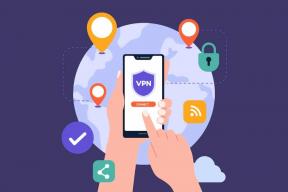3 fantastici suggerimenti per migliorare notevolmente l'esperienza di visualizzazione di QuickTime
Varie / / February 10, 2022
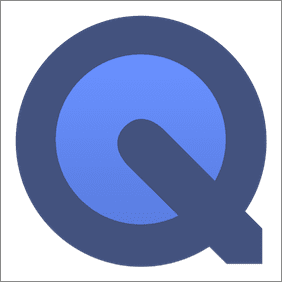
Mentre molti possessori di Mac (me compreso) tendono a farlo
usa VLC
per tutte le nostre esigenze di visione di video, ci sono molti utenti là fuori che preferiscono semplicemente il nativo di Apple
App QuickTime
, se non altro perché si integra meglio con il resto di OS X.
Tuttavia, essendo un'app nativa di Apple, tendiamo a pensare a QuickTime come di natura chiusa e impossibile da modificare o personalizzare. Niente potrebbe essere più lontano dalla verità, tuttavia, dal momento che puoi effettivamente migliorare notevolmente la tua esperienza di visualizzazione su QuickTime conoscendo solo un paio di funzionalità poco conosciute.
Diamo un'occhiata a loro.
1. Regola le impostazioni dei sottotitoli di QuickTime
Qualcosa che pochissimi possessori di Mac conoscono: OS X ti consente di regolare facilmente il sottotitoli impostazioni per QuickTime, che possono essere molto convenienti per gli utenti che non eseguono VLC sui propri Mac o per coloro che acquistano film stranieri da iTunes con sottotitoli in altre lingue.
Per regolare le impostazioni dei sottotitoli delle app native del tuo Mac, vai prima su Preferenze di Sistema. Una volta lì, usa il campo di ricerca per cercare il Accessibilità menu come mostrato nello screenshot qui sotto.
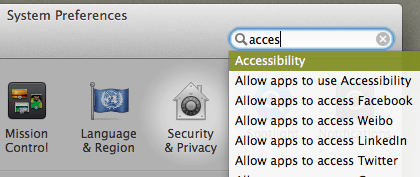
All'interno del Accessibilità menu, cerca il Didascalie sezione sul lato sinistro del pannello e fare clic su di essa. Sul lato destro della finestra, vedrai un esempio di come appaiono i sottotitoli sulle app native per impostazione predefinita. Ci sono un altro paio di opzioni tra cui scegliere, ma per personalizzare davvero i tuoi sottotitoli, dovrai fare clic su “+” cartello.

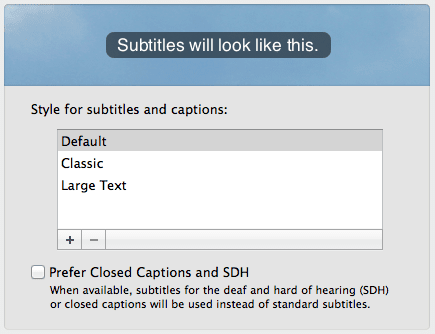
Quando lo fai, ti verrà mostrato un pannello in cui puoi creare il tuo formato di sottotitoli completamente personalizzato scegliendo il tuo proprio font, livello di opacità, dimensione e colore del testo, tra molte altre variabili fino a trovare il formato più adatto al tuo necessità.
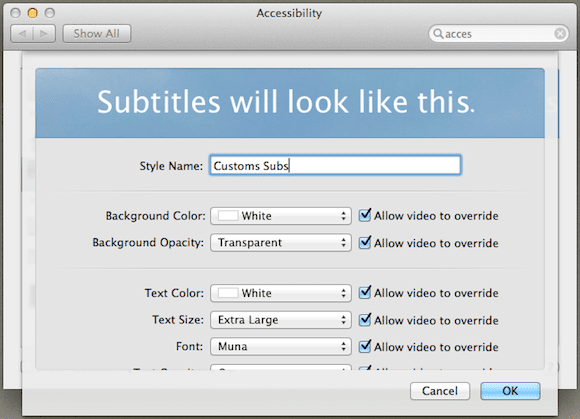
2. Fai galleggiare il tuo video in cima
A volte non vuoi guardare un video come se fosse un film al cinema, ma preferisci guardarlo più casualmente, anche mentre lavori forse su altre cose.
Non lo sapevo fino ad oggi, ma QuickTime ora sfoggia una delle migliori funzionalità di VLC e di altri lettori multimediali: Float on Top. È possibile accedere a questa opzione da Visualizzazione menu di QuickTime.
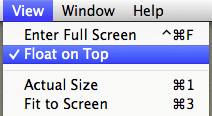
Con esso, sarai in grado di bloccare la finestra di QuickTime sopra qualsiasi altra applicazione ovunque il tuo schermo, permettendoti di cambiare app liberamente mentre lavori senza perdere nessun dettaglio del tuo video.
3. Modifica la frequenza di riproduzione di QuickTime
Questo consiglio può essere davvero utile a seconda dell'occasione. Ad esempio, supponiamo che tu stia guardando una lezione o qualcosa di simile dimostrazione complessa su QuickTime e la normale velocità di riproduzione è troppo veloce (o troppo lenta) per i tuoi gusti.
La cosa interessante qui è che puoi cambiarlo abbastanza rapidamente semplicemente facendo clic e tenendo premuto il pulsante Play-Pause per circa tre secondi. Una volta fatto, verrà visualizzato un controllo della velocità di riproduzione che ti consentirà di regolare la velocità del film con molta precisione.

Ed ecco qua. Usa questi suggerimenti per rendere la tua esperienza di visualizzazione QuickTime (o di qualcun altro) molto più comoda e conveniente. Divertiti!
Ultimo aggiornamento il 03 febbraio 2022
L'articolo sopra può contenere link di affiliazione che aiutano a supportare Guiding Tech. Tuttavia, non pregiudica la nostra integrità editoriale. Il contenuto rimane imparziale e autentico.